उच्च तकनीकों के हमारे समय में, इंटरनेट के साथ किसी को भी आश्चर्यचकित करना अब संभव नहीं है। अगर कुछ 5-10 साल पहले भी इंटरनेट एक विलासिता था, अब यह एक साधारण दिनचर्या है, जैसे सेल फोन। जल्दी या बाद में, इंटरनेट पर काम करते समय, उपयोगकर्ता को वायरस और ट्रोजन का सामना करना पड़ता है। एक कंप्यूटर वायरस एक विशेष रूप से लिखित छोटा प्रोग्राम है जो खुद को अन्य प्रोग्रामों (यानी, उन्हें "संक्रमित") के लिए "विशेषता" दे सकता है, साथ ही कंप्यूटर पर विभिन्न अवांछित क्रियाएं भी कर सकता है। वायरस का विरोध करने के लिए, एंटी-वायरस प्रोग्राम लिखे जाते हैं, सबसे व्यापक और विश्वसनीय में से एक कास्पर्सकी एंटी-वायरस है। इस कार्यक्रम के कई उपयोगकर्ताओं के पास एप्लिकेशन की सक्रियता के बारे में प्रश्न हैं।

ज़रूरी
- - कास्पर्सकी एंटी-वायरस (कोई भी संस्करण)
- - सक्रियण कुंजी (कैस्पर्सकी के संस्करण के अनुसार)
निर्देश
चरण 1
Kaspersky Anti-Virus एप्लिकेशन को सक्रिय करने की प्रक्रिया काफी आसान है। यहां हम कैस्पर्सकी इंटरनेट सुरक्षा 8 की सक्रियता का वर्णन करेंगे, लेकिन कैस्पर्सकी के अन्य संस्करणों के लिए सक्रियण एल्गोरिथ्म समान है। सबसे पहले, Kaspersky Anti-Virus एप्लिकेशन लॉन्च करें। एप्लिकेशन विंडो प्रकट होती है। बाएं कॉलम में चार मुख्य मेनू हैं। ये सुरक्षा, सत्यापन, अद्यतन और लाइसेंस हैं।

चरण 2
हम आइटम लाइसेंस का चयन करते हैं। हम तीन क्षैतिज कॉलम देखते हैं: लाइसेंस खरीदें, एप्लिकेशन सक्रिय करें, लाइसेंस अनुबंध पढ़ें। हम एप्लिकेशन को सक्रिय करने के लिए क्लिक करते हैं। हमारे सामने तीन विकल्प हैं: ऑनलाइन सक्रिय करें, परीक्षण संस्करण सक्रिय करें, एक कुंजी के साथ सक्रिय करें।
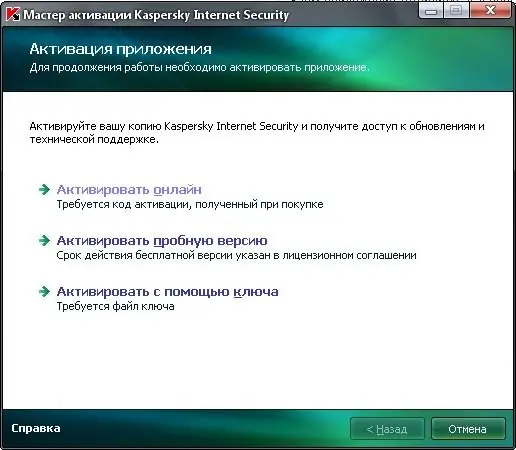
चरण 3
हम कुंजी के साथ सक्रिय करने के लिए दबाते हैं। इसके बाद, हम कंप्यूटर पर कुंजी फ़ाइल के स्थान की समीक्षा करते हैं और उसका चयन करते हैं। हम तुरंत सक्रियण तिथि और कुंजी की समाप्ति तिथि देखते हैं। हम विंडो के निचले बाएँ कोने में सक्रिय दबाते हैं और शिलालेख की प्रशंसा करते हैं "कुंजी सफलतापूर्वक सक्रिय हो गई है"।







